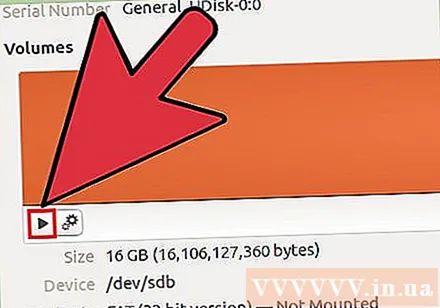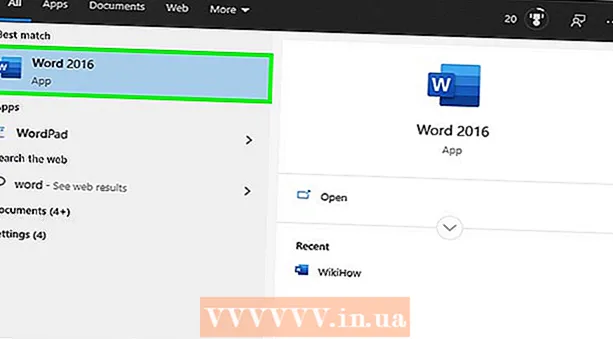লেখক:
Peter Berry
সৃষ্টির তারিখ:
17 জুলাই 2021
আপডেটের তারিখ:
1 জুলাই 2024

কন্টেন্ট
ইউএসবি ড্রাইভের জন্য FAT32 হ'ল অন্যতম উপযুক্ত ফাইল সিস্টেম মান। যখন ইউএসবি ফ্ল্যাশ ড্রাইভটি FAT32 স্ট্যান্ডার্ড অনুসারে ফর্ম্যাট করা হয়, আপনি বেশিরভাগ কম্পিউটার বা ডিভাইসগুলি ইউএসবি ড্রাইভ সমর্থন করে যেগুলি USB ড্রাইভটিতে পড়তে এবং লিখতে সক্ষম হবেন। সমস্ত অপারেটিং সিস্টেমের একটি ইউটিলিটি রয়েছে যা FAT32 স্ট্যান্ডার্ড অনুযায়ী ইউএসবি স্টিকের দ্রুত বিন্যাসের অনুমতি দেয়।
পদক্ষেপ
4 টির 1 পদ্ধতি: উইন্ডোজ (32 গিগাবাইট বা তারও কম ড্রাইভ করে)
আপনি ড্রাইভে রাখতে চান যে কোনও কিছু ব্যাক আপ করুন। যদি ড্রাইভটি ইতিমধ্যে ব্যবহারে থাকে তবে আপনার যে ডেটা রাখতে চান তা আপনার ব্যাক আপ করা উচিত। যখন কোনও ড্রাইভ ফর্ম্যাট হয়, তখন এতে থাকা যে কোনও ডেটা মুছে ফেলা হবে।

কম্পিউটার / এই পিসি উইন্ডোটি খুলুন। এই উইন্ডোটি আপনার কম্পিউটারে সংযুক্ত সমস্ত ড্রাইভ প্রদর্শন করে। এটি খোলার বিভিন্ন উপায় রয়েছে:- স্টার্ট মেনুটি খুলুন এবং "কম্পিউটার" নির্বাচন করুন বা আপনার ডেস্কটপে কম্পিউটার আইকনটিতে ডাবল ক্লিক করুন।
- টুলবারে অবস্থিত ফোল্ডার আইকনটি ক্লিক করুন।
- টিপুন ⊞ জিত+ই.

আপনার ইউএসবি ড্রাইভে ডান ক্লিক করুন এবং নির্বাচন করুন "ফর্ম্যাট" (ফর্ম্যাট) এটি ফর্ম্যাট উইন্ডোটি খুলবে।- যদি আপনার ইউএসবি ড্রাইভটি এখানে তালিকাভুক্ত না থাকে তবে একটি কী সংমিশ্রণ টিপুন ⊞ জিত+আর এবং ডিস্ক পরিচালনা সরঞ্জামটি খুলতে "diskmgmt.msc" চালান। যদি ইউএসবি পোর্ট বা ড্রাইভ শারীরিকভাবে সমস্যা না করে তবে ড্রাইভটি এখানে উপস্থিত হওয়া উচিত। এটিতে ডান ক্লিক করুন এবং "ফর্ম্যাট" নির্বাচন করুন।

"ফাইল সিস্টেম" মেনু থেকে "FAT32" নির্বাচন করুন। এখানে, আপনার জন্য বেশ কয়েকটি বিকল্প রয়েছে। FAT32 32 গিগাবাইট পর্যন্ত ড্রাইভের সাথে উপলব্ধ। যদি আপনার ইউএসবি ড্রাইভ 32 গিগাবাইটের চেয়ে বড় হয় বা আপনার যদি 4 গিগাবাইটের চেয়ে বড় ফাইল সঞ্চয় করতে হয় তবে "এক্সএফএটি" বিবেচনা করুন। এটি অনেক নতুন ডিভাইসের সাথে সামঞ্জস্যপূর্ণ এবং ইউএসবি ড্রাইভ এবং যে কোনও আকারের ফাইলগুলিকে সমর্থন করে।- যদি ড্রাইভটি 32 গিগাবাইটের চেয়ে বড় হয় এবং আপনি এখনও FAT32 ফাইল সিস্টেমটি ফর্ম্যাট করতে চান তবে এই নিবন্ধটির পরবর্তী বিভাগটি পড়ুন।
যদি ইউএসবি সঠিকভাবে কাজ না করে তবে "দ্রুত বিন্যাস সম্পাদন করুন" নির্বাচন করুন। আপনি যদি খেয়াল করেন যে ইউএসবি ড্রাইভটি ধীর গতিতে বা ফাইল অনুলিপি করার সময় ত্রুটি দেখা দেয় তবে ত্রুটিটি খুঁজে পেতে এবং ঠিক করার জন্য সম্পূর্ণ ফর্ম্যাটটি চালান। অবশ্যই, এটি করার জন্য স্ট্যান্ডার্ড ফাস্ট ফর্ম্যাটটি চালানোর চেয়ে আরও বেশি সময় লাগবে।
ড্রাইভটির নাম দিন। "ভলিউম লেবেল" ক্ষেত্র আপনাকে ভলিউমের জন্য একটি নাম প্রবেশ করার অনুমতি দেয়। এই নামটি প্রদর্শিত হবে যখন ড্রাইভটি ডিভাইসে সংযুক্ত থাকে।
বিন্যাস প্রক্রিয়া শুরু করতে "ঠিক আছে" ক্লিক করুন। আপনাকে ড্রাইভের সমস্ত কিছু মুছতে চান তা নিশ্চিত করতে আপনাকে জিজ্ঞাসা করা হবে। বেশিরভাগ ড্রাইভের জন্য ফর্ম্যাট করা মোটামুটি দ্রুত। পূর্ণ ফর্ম্যাট চলতে আরও সময় লাগবে।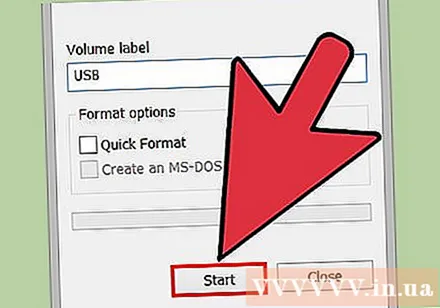
ড্রাইভটি কাজ করছে কি না তা দেখতে ডাবল চেক করুন। ফর্ম্যাট হওয়ার পরে, ড্রাইভটি কম্পিউটার / এই পিসি উইন্ডোতে উপস্থিত হওয়া উচিত। এতে আপনার ফাইলটি অনুলিপি করার চেষ্টা করুন, আপনার ড্রাইভে কোনও ভুল নেই making বিজ্ঞাপন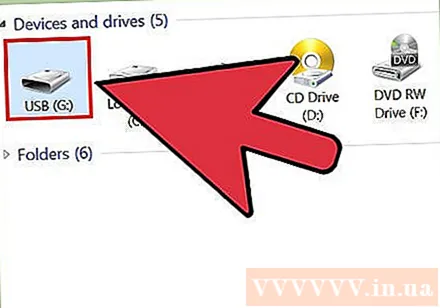
4 এর পদ্ধতি 2: উইন্ডোজ (32 গিগাবাইটের চেয়ে বড় ড্রাইভ)
ফ্যাট 32 ফর্ম্যাট ডাউনলোড করুন। এটি একটি নিখরচায় ইউটিলিটি যা আপনাকে FAT32 স্ট্যান্ডার্ড অনুসারে 2 ডিবি ছাড়িয়ে না এমন ক্ষমতা সম্পন্ন যে কোনও ড্রাইভে ফর্ম্যাট করতে দেয়। আপনি এই সফ্টওয়্যারটি ডাউনলোড করতে পারেন। ওয়েবসাইটটি খুলুন, প্রোগ্রামটি ডাউনলোড করতে উপরের স্ক্রিনশটে চিহ্নিত স্থানটিতে ক্লিক করুন।
- ডাউনলোড করা ফাইলটির নাম দেওয়া হয়েছে "guiformat.exe"।
আপনার কম্পিউটারে যে ড্রাইভটি ফর্ম্যাট করতে চান তা Inোকান। এই সরঞ্জামের সাহায্যে আপনি 2 ডিবি আকারের যে কোনও ড্রাইভ ফর্ম্যাট করতে পারেন।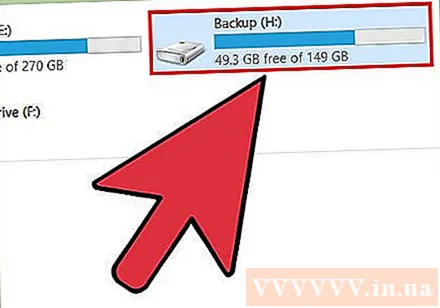
- ড্রাইভের সক্ষমতা যত বেশি হবে, ড্রাইভটি পুনরায় স্থাপন করা হলে উইন্ডোগুলিকে ফাইলগুলি সনাক্ত করতে এবং সংযোগ করতে আরও বেশি সময় লাগে। উইন্ডোজটিতে 2 টিবি ড্রাইভ উপস্থিত হওয়ার জন্য প্লাগ ইন করার পরে প্রায় 10 সেকেন্ড বা তার বেশি সময় লাগতে পারে।
চালান guiformat.exe. উইন্ডোজ আপনাকে প্রোগ্রামটিতে প্রশাসনিক অ্যাক্সেস দিতে বলবে। প্রোগ্রামটি ইনস্টল করার দরকার নেই এবং তাৎক্ষণিকভাবে চলবে।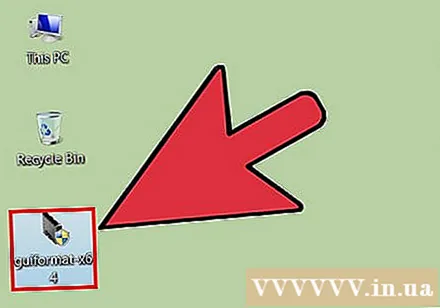
ড্রাইভ মেনু থেকে USB ড্রাইভ নির্বাচন করুন। আপনি ড্রাইভের আকার এবং বর্তমান ফর্ম্যাটটি দেখতে পাবেন।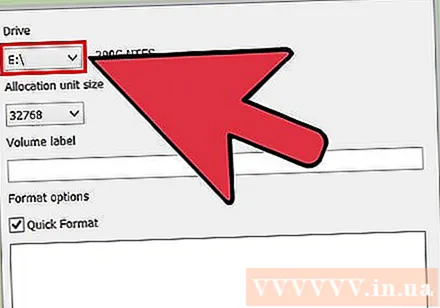
ড্রাইভটির নাম দিন। আপনি যে কোনও নাম লিখতে পারেন। এই নামটি যা ড্রাইভটি যখন কোনও কম্পিউটার বা অন্য ডিভাইসে সংযুক্ত থাকে তখন উপস্থিত হবে।
ড্রাইভ ফর্ম্যাট করা শুরু করতে "স্টার্ট" বোতামটি ক্লিক করুন। বিন্যাসের সময়টি ড্রাইভের ক্ষমতার উপর নির্ভর করে।
ড্রাইভ ফর্ম্যাট হয়েছে কিনা তা পরীক্ষা করে দেখুন। এটি ফর্ম্যাট হওয়ার পরে, ড্রাইভটি কম্পিউটার / এই পিসি উইন্ডোতে উপস্থিত হবে। মনে রাখবেন এটি তাত্ক্ষণিকরূপে উপস্থিত হতে পারে না, বিশেষত যদি এটি 1 টিবির চেয়ে বড় হয়।
- যদি আপনি আপনার ডিভাইস এবং কম্পিউটারে এফএফএটি বা এনটিএফএস সমর্থন করে এমন ডিভাইস এবং এফএটির পরিবর্তে ড্রাইভটি ব্যবহার করার পরিকল্পনা করেন তবে আপনার এই ফর্ম্যাটগুলির একটির ব্যবহার করা উচিত। তারা আরও দ্রুত ফাইলের আকারের জন্য দ্রুত স্থানান্তর গতি এবং সমর্থন সরবরাহ করে। আপনার ডিভাইস কেবল এই ফর্ম্যাটটি সমর্থন করে যদি 32 গিগাবাইটের বেশি বড় ড্রাইভের জন্য কেবল FAT32 ব্যবহার করা উচিত।
পদ্ধতি 4 এর 3: ম্যাক
ড্রাইভ থেকে সমস্ত গুরুত্বপূর্ণ ডেটা ব্যাক আপ। একবার ফর্ম্যাট হয়ে গেলে ড্রাইভের যে কোনও কিছুই মুছে ফেলা হবে। সুতরাং নিশ্চিত করুন যে ফর্ম্যাটিং শুরু করার আগে সমস্ত গুরুত্বপূর্ণ ফাইল নিরাপদে অন্য কোথাও ব্যাক আপ হয়েছে up
ইউটিলিটি ফোল্ডার থেকে ডিস্ক ইউটিলিটি খুলুন। এই ফোল্ডারটি অ্যাপ্লিকেশন ফোল্ডারে অবস্থিত।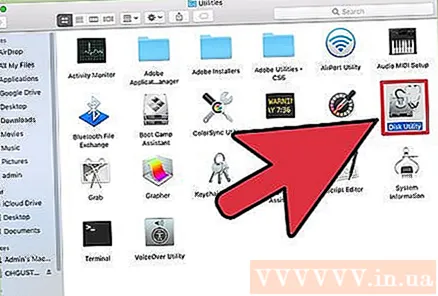
বাম দিকের তালিকা থেকে আপনার ইউএসবি ড্রাইভটি নির্বাচন করুন। যদি ইউএসবি ড্রাইভ উপস্থিত না হয় তবে একটি ভিন্ন ইউএসবি পোর্ট চেষ্টা করুন। আপনি যদি প্রতিটি বন্দর ব্যবহার করেছেন বা অন্য কম্পিউটারে চেষ্টা করেছেন এবং এখনও ইউএসবি ড্রাইভটি প্রদর্শিত না করতে পারেন তবে এটি ক্ষতিগ্রস্থ হতে পারে।
"মুছে ফেলুন" ট্যাবে ক্লিক করুন। ইউএসবি ড্রাইভের জন্য ফর্ম্যাট বিকল্পগুলি প্রদর্শিত হবে।
"ফর্ম্যাট" বা "ভলিউম ফর্ম্যাট" মেনু থেকে "এমএস-ডস (ফ্যাট)" নির্বাচন করুন। এমনকি যদি এটি কেবল "FAT" হিসাবে লেখা হয় তবে এটি FAT32 ফাইল সিস্টেমের স্ট্যান্ডার্ড standard নোট করুন যে FAT32 কেবল 32 গিগাবাইট পর্যন্ত ড্রাইভগুলি সমর্থন করে পাশাপাশি 4 জিবি পর্যন্ত ফাইলগুলিকে সমর্থন করে। যদি আপনার ড্রাইভ 32 গিগাবাইটের বেশি হয় বা বড় ফাইলগুলি স্থানান্তর করার প্রয়োজন হয় তবে আরও আধুনিক বিন্যাসটি - "এক্সএফএটি" ব্যবহার করে বিবেচনা করুন। যদি আপনি কেবল ম্যাক দিয়ে ড্রাইভটি ব্যবহার করতে চলেছেন তবে "ম্যাক ওএস এক্সটেন্ডেড (যাত্রা)" নির্বাচন করুন।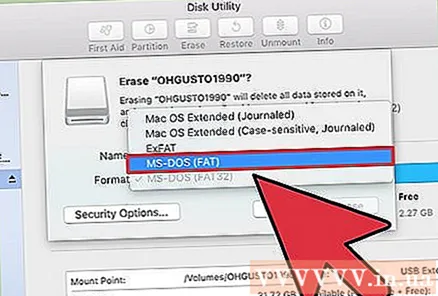
- আপনার যদি 32 গিগাবাইটের চেয়ে বড় ড্রাইভ থাকে তবে সত্যই FAT32 দরকার হয়, আপনি ইউএসবি ড্রাইভ পার্টিশনটি বিভক্ত করতে পারবেন এবং প্রতিটি পার্টিশনকে পৃথক FAT32 পার্টিশনে রূপান্তর করতে পারেন। "পার্টিশন" ট্যাবে ক্লিক করুন। এরপরে, নতুন অঞ্চল তৈরি করতে "+" বোতামটি ক্লিক করুন। প্রতিটি জোনের জন্য আকারটি 32 গিগাবাইটের বেশি রাখবেন না এবং প্রতিটি জোনের ফর্ম্যাট মেনু থেকে "এমএস-ডস (ফ্যাট)" চয়ন করুন।
ইউএসবি ড্রাইভের নাম দিন। "নাম" ক্ষেত্রে ড্রাইভ চিঠিটি প্রবেশ করান। এই নামটি প্রতিবার ড্রাইভটি কোনও কম্পিউটার বা ডিভাইসে সংযুক্ত থাকাকালীন উপস্থিত হবে।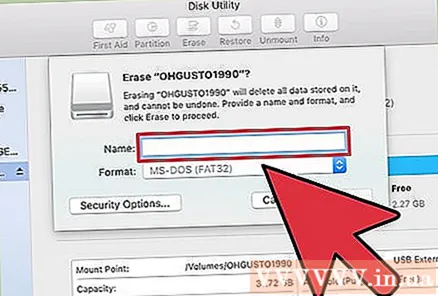
ফর্ম্যাটিং শুরু করতে "মুছুন" এ ক্লিক করুন। ড্রাইভের সমস্ত ডেটা মুছে ফেলা হবে এবং এটিকে FAT32 ফাইল সিস্টেমের মান অনুসারে ফর্ম্যাট করা হবে।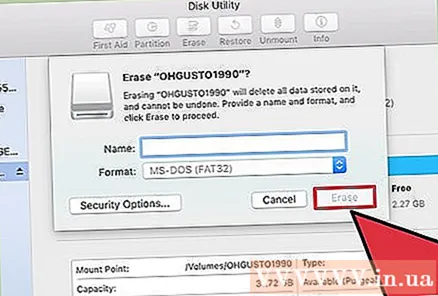
ইউএসবি ড্রাইভ পরীক্ষা করুন। বিন্যাস সম্পূর্ণ হওয়ার পরে, আপনার কোনও সমস্যা ছাড়াই ফাইলগুলি ড্রাইভে যুক্ত এবং সরানোতে সক্ষম হওয়া উচিত। ইউএসবি ডিস্কটি আপনার স্ক্রিনে থাকবে। বিজ্ঞাপন
4 এর 4 পদ্ধতি: উবুন্টু লিনাক্স
আপনি যে ডেটা রাখতে চান তা ব্যাক আপ করুন। ফর্ম্যাট করা হলে, ড্রাইভের সমস্ত ডেটা মুছে ফেলা হবে। যেমন, ইউএসবি ড্রাইভ থেকে বিন্যাসের আগে আপনি সংরক্ষণ করতে চান এমন সমস্ত কিছু অনুলিপি করুন।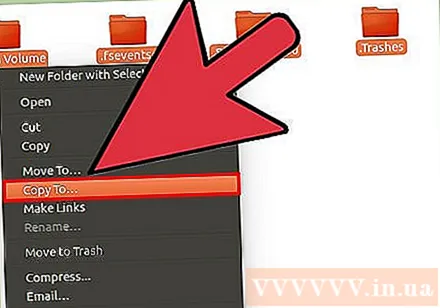
ডিস্কের ইউটিলিটিটি খুলুন। এই ইউটিলিটি আপনাকে আপনার কম্পিউটারের সাথে সংযুক্ত ড্রাইভগুলি বিন্যাস করতে দেয়। এটিকে খোলার সহজতম উপায় হ'ল ড্যাশ বোতামটি ক্লিক করে বা একটি কী সংমিশ্রণ টিপুন ⌘ এবং "ডিস্কগুলি" টাইপ করুন। ডিস্ক উইজেট প্রদর্শিত তালিকার প্রথম ফলাফল হবে।
আপনার ইউএসবি ড্রাইভটি নির্বাচন করুন। এটি ড্রাইভের তালিকায় রয়েছে যা ডিস্ক উইন্ডোর বাম দিকে প্রদর্শিত হয়।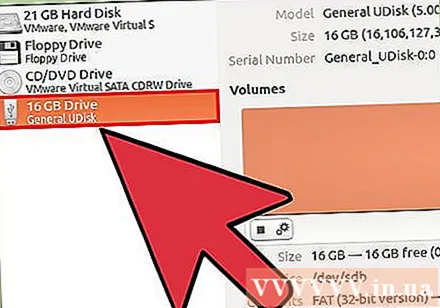
স্টপ (■) - স্টপ বোতামটি ক্লিক করুন। এর ফলে ফাইল সংযোগটি বন্ধ হয়ে যাবে এবং আপনি ড্রাইভ ফর্ম্যাট করে এগিয়ে যেতে সক্ষম হবেন।
গিয়ার বোতামটি ক্লিক করুন এবং নির্বাচন করুন "ফর্ম্যাট" (ফর্ম্যাট) একটি নতুন উইন্ডো ওপেন হবে।
"প্রকার" মেনু থেকে "সমস্ত সিস্টেম এবং ডিভাইসগুলির সাথে সামঞ্জস্যপূর্ণ (FAT)" নির্বাচন করুন। এটি করার ক্ষেত্রে, আপনি ফাইল সিস্টেমের মান হিসাবে FAT32 নির্বাচন করেছেন।
- আপনি যদি লিনাক্স-ভিত্তিক মেশিনে একটি ইউএসবি ফ্ল্যাশ ড্রাইভ ব্যবহার করতে চলেছেন তবে "ext4" নির্বাচন করুন।
ইউএসবি ড্রাইভের নাম দিন। এই নামটি প্রতিবার ড্রাইভটি কোনও কম্পিউটার বা ডিভাইসে সংযুক্ত থাকাকালীন উপস্থিত হবে।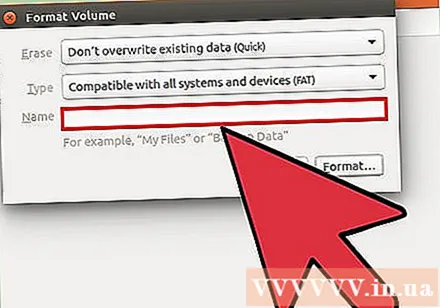
বিন্যাস প্রক্রিয়া শুরু করতে "ফর্ম্যাট" বোতামটি ক্লিক করুন। ফর্ম্যাটটি সম্পূর্ণ হতে কেবল এক মুহূর্ত সময় নেবে।
প্লে বোতামটি ক্লিক করুন (▶) - চালান। আপনার নতুন ফর্ম্যাট ড্রাইভের সাথে ফাইল সংযোগটি এখন প্রতিষ্ঠিত হবে তাই আপনি এটি ব্যবহার শুরু করতে পারেন। বিজ্ঞাপন